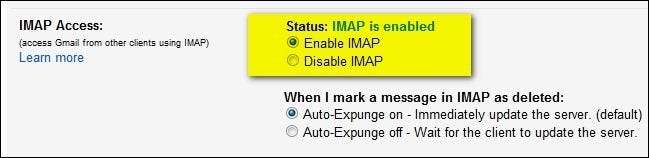Zálohování textových zpráv z telefonu Android do účtu Gmail je tak jednoduché, není důvod je nezálohovat a zajistit, aby byly v tomto procesu optimalizovány pro vyhledávání. Čtěte dále a podívejte se, jak můžete svůj účet Gmail přeměnit na trezor SMS.
Co budete potřebovat
Je snadné přijít o textové zprávy. Všechno od přepínání telefonů po mumlání prstů může odhodit vaše zprávy před digitální sekačku - právě včera v noci se mi podařilo omylem smazat masivní vlákno SMS, když jsem opravdu chtěl smazat jedinou zprávu, která odmítla odeslat.
Zálohování zpráv SMS na váš účet Gmail je tak jednoduché, není však dobrý důvod to nedělat. V tomto výukovém programu budete potřebovat tři věci:
- Váš telefon Android
- Zdarma kopie Zálohování SMS + z obchodu Google Play ( Aktualizace : Od 14. září 2020 již Google této aplikaci nepovoluje přístup k vašemu účtu Gmail. To znamená, že Google tento proces deaktivoval. Šek recenze aplikace v Obchodu Google Play a zjistěte, zda byl problém od té doby vyřešen.)
- A Účet Gmail
Máte to všechno? Začněme!
POZNÁMKA: Technicky můžete prozkoumat pokročilá nastavení aplikace SMS Backup + a překonfigurovat ji tak, aby fungovala s jakýmkoli e-mailovým serverem s povoleným IMAP. Jelikož však byl navržen pro práci s Gmailem a funguje tak dobře s funkcemi Gmailu pro vyhledávání, vytváření vláken a označování hvězdičkami, nebudeme si s dobrou věcí hýbat.
Krok první: Nakonfigurujte svůj účet Gmail pro přístup IMAP
Funkce SMS Backup + vyžaduje přístup IMAP k vašemu účtu Gmail, aby fungovala. Udělejme si chvilku a přeskočme na účet Gmailu, který plánujeme s aplikací používat, a zkontrolujte stav.
Přihlaste se ke svému účtu Gmail a přejděte do Nastavení -> Přeposílání a POP / IMAP . Šek Povolit IMAP . Přejděte dolů a klikněte Uložit změny . Toto je jediná konfigurace, kterou musíte ve svém účtu Gmail provést.
Krok 2: Instalace a konfigurace SMS Backup +
S zapnutými funkcemi IMAP účtu Gmail je čas nainstalovat SMS Backup +. Otevřete Obchod Google Play a stáhněte si aplikaci . Po instalaci aplikace je čas na konfiguraci. Spusťte aplikaci. První obrazovka, kterou uvidíte, bude vypadat takto:
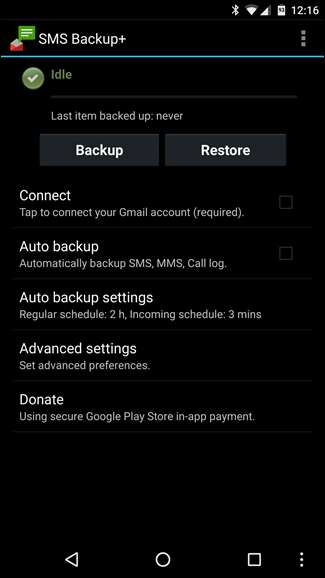
Prvním krokem je nastavení připojení k vašemu účtu Gmail. Klepněte na „Připojit“. Spustí se Výběr účtu v telefonu Android a budete vyzváni k výběru účtu Gmail, který chcete použít k zálohování zpráv.
Aktualizace : Google tuto část procesu prolomil. Google vám již tímto způsobem nedovolí připojovat aplikace třetích stran přímo k vašemu účtu. Android Police nabízí řešení, které vám umožní připojit aplikaci k vašemu Gmailu pomocí hesla pro konkrétní aplikaci a vlastního nastavení serveru IMAP. Doporučujeme dodržovat jejich pokyny.
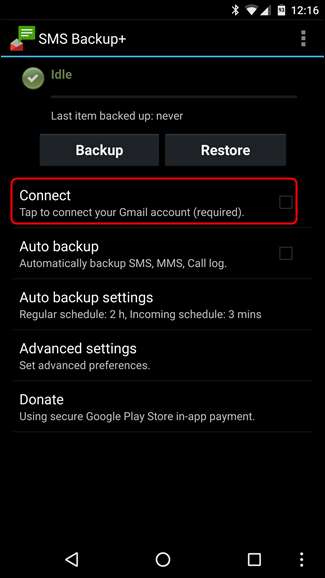

Vyberte svůj účet a udělte požadovaná oprávnění. Zobrazí se výzva k okamžitému zahájení zálohování nebo k přeskočení původní zálohy.
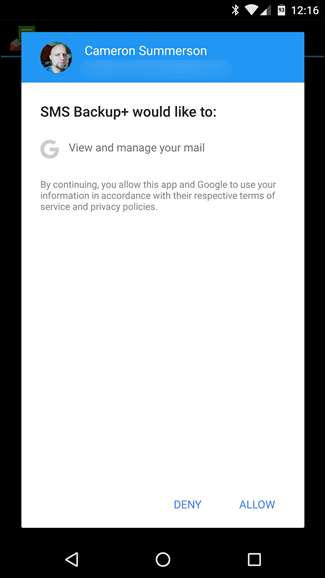
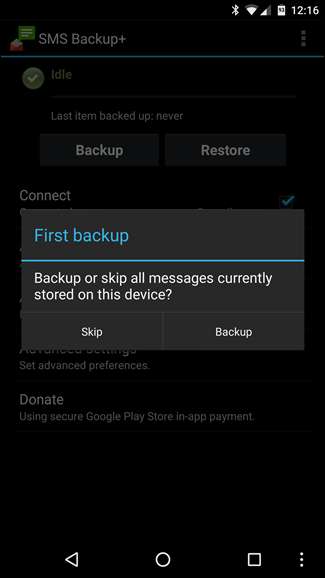
Klikněte na „Zálohovat“. Nepřišli jsme takhle, abychom věci nepodporovali! Pokud stisknete Přeskočit, budou všechny zprávy v telefonu označeny jako již zálohované a budou ignorovány.
Spustí se proces zálohování a v závislosti na tom, kolik zpráv máte, bude trvat od minuty do půl hodiny (nebo déle!). Přichytává se přibližně rychlostí zprávy za sekundu.
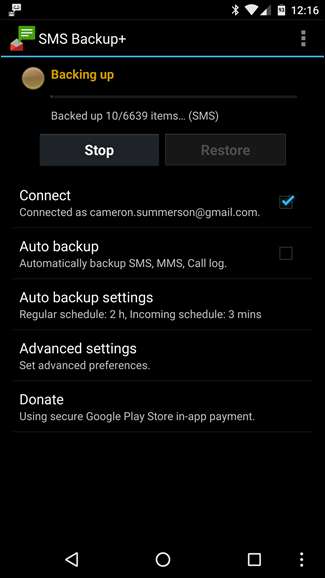
Na přeskočení na účet Gmail a kontrolu postupu nemusíte ani čekat, až bude proces dokončen. Přihlaste se ke svému účtu Gmail z webového prohlížeče. Na postranním panelu uvidíte nový štítek: „SMS“. Klikněte na to.
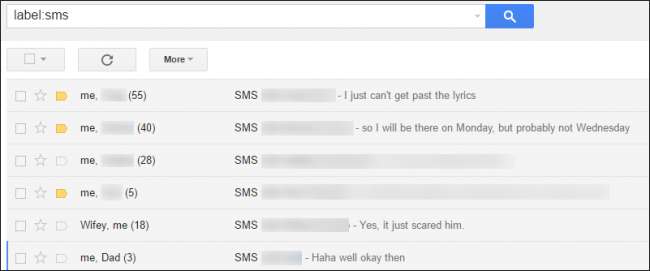
Úspěch! SMS Backup + automaticky zálohuje vaše zprávy SMS i zprávy MMS. Nejen, že tam jsou všechny naše textové zprávy, ale i obrázky, které jsme posílali tam a zpět, se spolu se zprávami zálohují až do Gmailu. Teď, když už máme všechno hučeno, podívejme se na některé pokročilé možnosti.
Krok třetí (volitelný): Zapněte automatické zálohování
Pokud před opuštěním tohoto kurzu neděláte nic jiného, musíte zapnout funkci automatického zálohování. Ponechání věcí na manuálním zálohování v bezpečném způsobu, jak zapomenout. Na hlavní obrazovce ji zapněte klepnutím na „Automatické zálohování“ a poté klepnutím na „Nastavení automatického zálohování“ nakonfigurujte frekvenci. Výchozí konfigurace je trochu agresivní. Možná budete chtít, stejně jako my, snížit frekvenci zálohování a dokonce ji nastavit tak, aby zálohovala pouze jednu Wi-Fi, pokud zálohujete hodně MMS a nechcete vypálit prostřednictvím své mobilní datové kvóty.
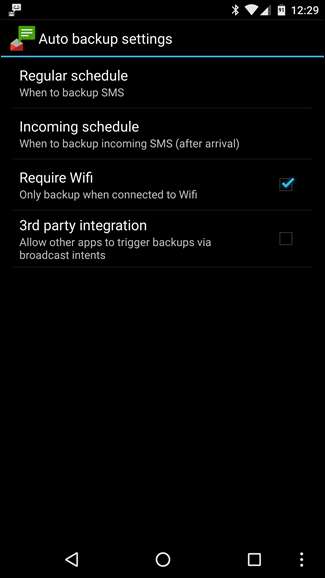
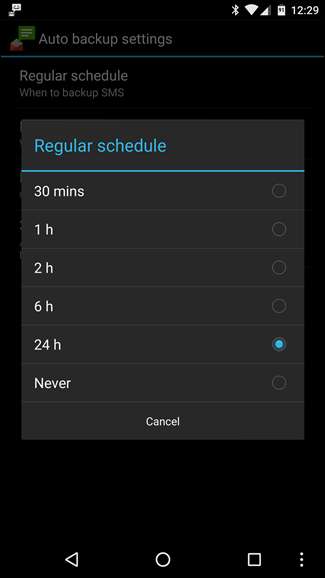
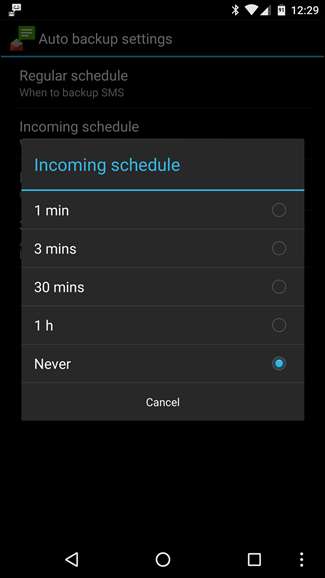
Po nastavení automatického zálohování se vraťte na hlavní obrazovku a přejděte do Pokročilých nastavení. Zde můžete změnit nastavení zálohování, obnovení a oznámení. V části „Zálohování“ najdete některá užitečná nastavení, která můžete přepínat, včetně vypnutí zálohování MMS (opět pro úsporu spotřeby dat) a vytvoření seznamu povolených kontaktů, které chcete zálohovat (místo výchozího nastavení, kde je každá jednotlivá zpráva je zálohován).
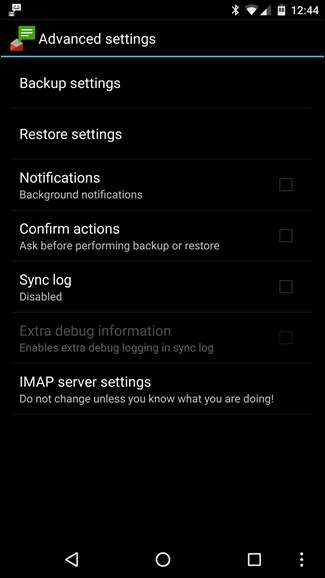
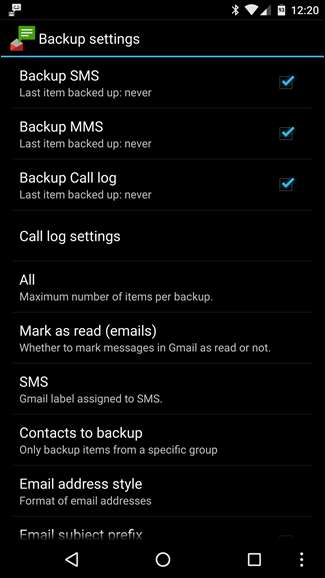
V nastavení Obnovit není moc na co se dívat, ale můžete využít šikovný trik zaměřený na Gmail. Když SMS Backup + uloží vaše zprávy do Gmailu, vytvoří vlákno pro každý kontakt. Službě SMS Backup + můžete říct, aby obnovovala kontakty pouze s vlákny označenými hvězdičkou, což vám umožní rychle vybrat, které konverzace jsou dostatečně důležité pro obnovení prostřednictvím systému hvězd v Gmailu.
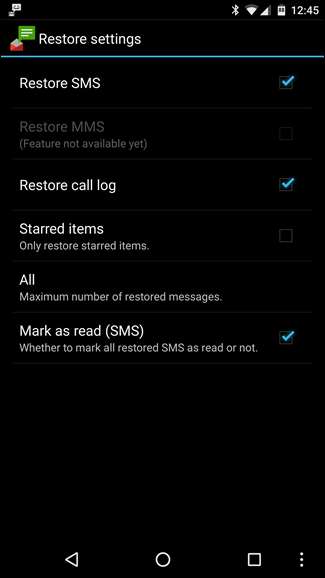
Tady to máš! Všechny vaše textové zprávy (včetně multimediálních příloh) jsou zálohovány v Gmailu, kde je můžete snadno vyhledat a v případě potřeby je obnovit do svého telefonu.